MP4 Videolarına Ayrıntılı Altyazı Ekleme
Filmler modern insanın hayatında çok önemlidir. Filmlerdeki altyazıları hafife alabiliriz. Ancak bir film yapımcısı olarak veya altyazısız bir film indirdiğinizde, MP4'e kendi başınıza altyazı eklemeniz gerektiğini göreceksiniz. Bu makale, MP4 videoya nasıl altyazı ekleyeceğiniz ve neden bunu yapmanız gerektiği hakkında konuşacaktır.

MP4 videonuzu sosyal medya platformlarında yayınlayacaksanız MP4 videolarınıza altyazı eklemeniz çok daha iyi olacaktır. Herkesin sesi açmadığını bilmelisiniz. Örneğin, birçok insan metroda video izliyor ve halka ses çıkarmak istemiyor. Hatta bazı kişiler engellilik veya gürültülü ortamlardan dolayı videonuzun seslerini duyamazlar. Bunun da ötesinde, altyazılar, özellikle videodaki konuşma yüksek hızda olduğunda, anlamayı geliştirebilir.
İnternetten yeni indirdiğiniz MP4 filminin altyazı içermemesi de mümkündür. Belki o dilde film izleyerek ikinci bir dil öğreniyorsun ve altyazılara çok güveniyorsun. Bu durumda MP4 videoları indirip altyazı eklemeniz gerekir. Videonuz önemli hale gelirse ve bazı insanlar videonuz için başka dillerde altyazı oluşturmak isterse, orijinal altyazınızı temel almak işleri kolaylaştıracaktır.
Çoğu makine ve medya oynatıcı programlar günümüzde harici altyazı dosyalarıyla uyumludur. Ancak bazı eski makineler ve yazılımlar bunu yapmaz. Altyazılı videoları oynatmalarını sağlamak için altyazıları MP4 videoya gömebilirsiniz. Bu sayede altyazılar videoya kaynaklanmış gibi olur ve ayrılamazlar. Altyazılar, filigran gibi video görüntülerinin bir parçası haline gelir, böylece video oynatıldığında altyazı da onunla birlikte gösterilir.
MP4 videolarını sosyal medya platformlarına göndermeden önce bunlara altyazı nasıl eklenir? Platformlar sizden sırasıyla bir video dosyası ve bir altyazı dosyası yüklemenizi istemez. Bu nedenle, altyazıları MP4 videolarına entegre etmeniz gerekir.
Bunu yapmak altyazı araçlarını içerir. Burada kullanacağız Video Dönüştürücü Ultimate. Altyazıları özelleştirmede kullanımı kolay ve güçlüdür.
Ana Özellikler
Altyazıları MP4 video ile birleştirme adımları:
Ücretsiz indirme, yükleme ve başlatma Video Dönüştürücü Ultimate Windows veya Mac'inizde. Arayüzü gördüğünüzde, tıklayın Dosya Ekle) Arayüzün sol üst köşesindeki düğme. Bir dosya gezgini veya Bulucu penceresi açılır ve bunu kullanarak video dosyanızı içe aktarabilirsiniz.

MP4 videonuzu içe aktardıktan sonra, açılır pencereyi tıklayın. Alt yazı bunun için menü. Ardından Altyazı ekle Menüdeki düğmesine basın ve açılır dosya gezgininde bilgisayarınızdaki altyazı dosyasını açın. Video dosyasında önceden kapatılmış herhangi bir altyazı varsa, onu doğrudan menüden seçebilirsiniz.
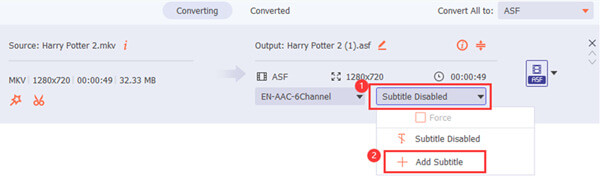
Altyazınızın videoda nasıl görüneceğini özelleştirmek istiyorsanız programdaki gelişmiş altyazı özelliğini kullanabilirsiniz. Ana arayüzde, tıklayın Düzenle Altyazılarını özelleştirmek istediğiniz dosyanın üzerindeki düğmesine basın. Daha sonra şuraya gidin: Alt yazı Arayüzün üst kısmındaki sekme. Burada, altyazıları MP4 videoya kodlamadan önce altyazı stilini özelleştirebilirsiniz. Oynatma ekranı, gömülü altyazıyı önizlemenize olanak tanır.
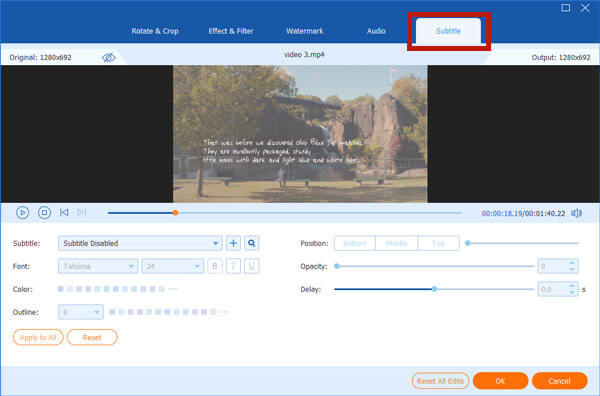
Videoyu MP4 formatında tutmak istiyorsanız, altyazıları ve videoyu kaydetmeye başlamadan önce çıkış formatı olarak MP4'ü ayarlamanız gerekir. tıklayarak Tümünü Şuna Dönüştür açılır düğme, çıktı biçimi menüsünü soracaktır. Menüden MP4'ü bulun ve çıktı formatı olarak ayarlamak için tıklayın.
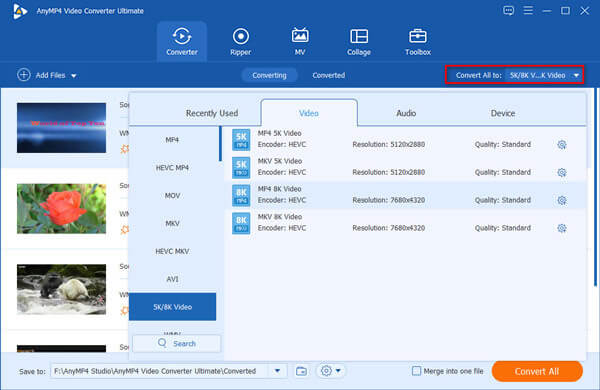
Ana arayüzün alt kısmında çıktı hedefini ayarlayabilirsiniz. Sonunda, tıklamanız gerekir dönüştürmek Altyazıları MP4 videoya entegre etmeye başlamak için ana arayüzün sağ alt köşesindeki düğmesine basın. İşlemin başarıyla tamamlandığını bildiren bir bildirim gördüğünüzde, çıkış MP4 videosunu görüntülemek için hedef klasöre gidebilirsiniz.

Artık MP4 video dosyalarına nasıl altyazı ekleyeceğinizi öğrendiniz. Ancak, altyazıyı nereden alıyorsunuz? Aşağıda bazı öneriler bulunmaktadır.
https://www.opensubtitles.com/en
https://subscene.com/
http://www.moviesubtitles.org/
https://www.tv-subs.net/
https://english-subtitles.org/
Hangi Altyazı Dosya Formatını Kullanmalıyım?
Harici altyazılarda ise en çok desteklenen SRT formatının kullanılması tavsiye edilir. Hemen hemen tüm video dağıtım platformları bunu kabul eder.
Altyazı eklemek video kalitesini düşürür mü?
Çoğu durumda, olmayacak. Videoya yumuşak altyazı eklemek videonun kendisini değiştirmez, yeniden kodlamaz veya zarar vermez. Ancak, sert altyazılarda yazmak videoyu yeniden kodlar ve bu da video kalitesini bozar. Ayrıca, sabit altyazı, görüntünün bir bölümünü kalıcı olarak kaplayacaktır.
Sabit altyazılar ile yumuşak altyazılar arasındaki farklar nelerdir?
Sabit altyazılara yanmış altyazı da denir. Videonun içine yakıldıklarında, onun bir parçası olurlar. Onu yok edemezsiniz. Yumuşak altyazılar, video dosyasının bir yerinde gizlidir. Altyazıyı açıp kapatabilir ve varsa birden fazla altyazı arasında geçiş yapabilirsiniz.
Kendiniz veya videonuzun izleyicileri için daha iyi bir görüntüleme deneyimi elde etmek için MP4 videolarınıza altyazı eklemek isteyebilirsiniz. Bu makale, MP4'e kalıcı olarak altyazıların nasıl ekleneceğini tanıttı. Video Dönüştürücü Ultimate yapmak için en iyi araçtır. Ayrıca altyazılar için yazı tipi, renk, anahat, konum ve diğer ayarları özelleştirmenizi de destekler. Şimdi ücretsiz deneyin!
Daha fazla Okuma
Blu-ray Altyazı - Blu-ray'den İstenilen Altyazıları Kolayca Çıkarma
Blu-ray diskten altyazı nasıl çıkarılır? En iyi altyazı formatı ne olmalı? İstediğiniz altyazıları almanız gerektiğinde, şimdi makaleden daha fazla ayrıntı öğrenebilirsiniz.
Plex MKV Çözümü - Plex Media Server'da MKV Videoları Oynatmak İçin Tam Bir Kılavuz
Plex, MKV dosyalarını oynatır mı? Plex Media Server'da neden MKV oynatamıyorsunuz? Makaleden MKV dosyalarının nasıl oynatılacağı hakkında daha fazla ayrıntı öğrenin.
MP3 Videodan Ses Çıkarmanın 4 Kolay Yolu
MP4 videodan nasıl ses çıkarırım? MP4 MP3 sesine nasıl dönüştürülür? VLC videodan ses çıkarabilir mi? Bu gönderi, MP3 videodan ses çıkarmanın 4 kolay yolunu anlatıyor.
VLC Ekran Yakalama - Masaüstü ve Videoyu Sesle Kaydedin
VLC yalnızca medya oynatıcı değil, aynı zamanda ekran kaydedici olarak da çalışır. Bu sayfa, bilgisayarda sesli ekran ve video kaydetmek için VLC'yi kullanmak için ayrıntılı kılavuzu gösterir.